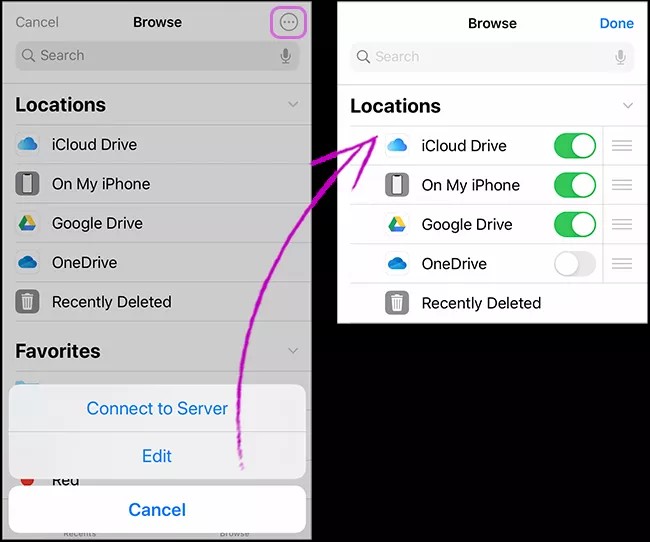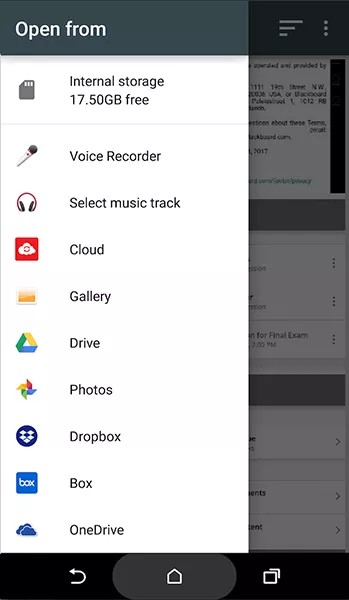Доступ к учетным записям облачных хранилищ можно получить в приложении Blackboard, чтобы прикреплять файлы к заданиям и обсуждениям.
Как прикреплять файлы к тестам и заданиям
Как прикреплять файлы к обсуждениям
Приложение Blackboard использует приложение «Файлы» для iOS для прикрепления файлов с устройства или облачных хранилищ. Вы можете использовать стороннее облачное хранилище, например iCloud®, OneDrive®, Google Диск™ или Dropbox.
В Blackboard версии 5.6 и выше доступ к различным учетным записям облачных хранилищ можно получить только через приложение Файлы на устройстве Apple. Область Связанные учетные записи была удалена из раздела Настройки приложения.
Добавление учетной записи облачного хранилища в приложение «Файлы»
Вы можете добавить новую учетную запись облачного хранилища на устройство и получить к ней доступ через приложение Файлы.
- Установите приложение облачного хранилища на устройство и войдите в него. Например, установите приложение Google Диск и войдите в систему.
- Откройте приложение Файлы для iOS на устройстве.
- Нажмите Обзор, чтобы открыть список расположений для хранения файлов.
- Нажмите три точки вверху экрана и выберите пункт Изменить.
- Перетащите переключатель, чтобы включить сторонние приложения, которые вы хотите использовать в приложении Файлы.
- Нажмите Готово. Теперь независимо от того, доступны ли вложения в Blackboard, в приложении Файлы можно получить доступ к этим облачным хранилищам.
Подробнее о приложении «Файлы» в iOS
Android
ОС Android позволяет прикреплять файлы из любого приложения облачного хранилища, установленного на вашем устройстве.
- Установите приложение облачного хранилища на устройство и войдите в него. Например, установите приложение Google Диск и войдите в систему.
- Открыв попытку теста или задания в приложении, нажмите Добавить содержимое. В окне ответа на записи обсуждения коснитесь Добавить файлы.
- Выберите область на диске устройства или службу облачного хранилища. Если список всех доступных областей не открылся, нажмите кнопку меню, чтобы вернуться к пункту Открыть из, и выберите другое расположение файла.
- При необходимости войдите в облачную службу, следуя подсказкам.
- Выберите файл, который необходимо прикрепить.
Приложение Blackboard никак не связано с Dropbox, Inc. и не спонсируется этой компанией.
Google LLC. 2020 г. © Все права защищены.Google Диск™ является товарным знаком корпорации Google LLC.
OneDrive® является зарегистрированным товарным знаком корпорации Майкрософт в США и (или) других странах.